电脑更新错误0x80070422无法启动服务解决教程分享
2023-05-08 u深度常见问题
最近有位用户在使用电脑的过程当中,碰到了更新错误0x80070422无法启动服务的情况,用户尝试了很多方法都没有解决,为此非常苦恼,那么电脑更新错误0x80070422无法启动服务如何解决呢?下面u深度u盘启动盘制作工具为大家介绍电脑更新错误0x80070422无法启动服务的解决教程。
系统更新错误0x80070422无法启动服务解决方法:
1、按“Win+R”组合键唤出运行,然后在运行框内输入services.msc,然后按确定。如图所示:
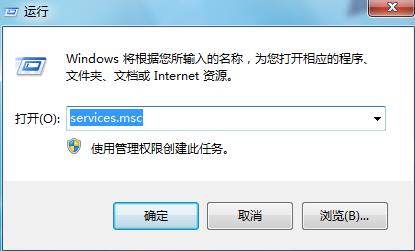
2、在弹出的服务窗口中,按下“w”键,找到Windows update。如图所示:
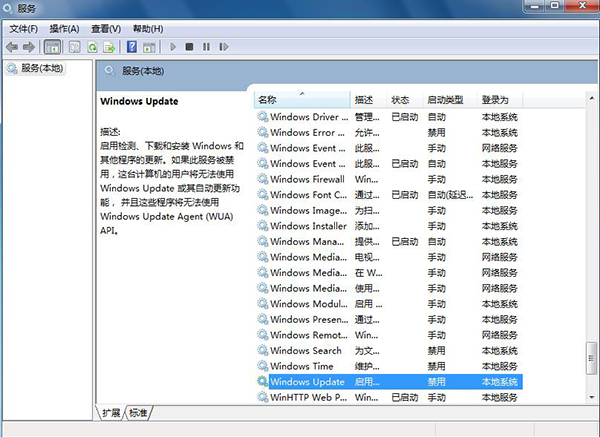
3、双击打开Windows update,将启动类型改为自动,启动服务。最后点击确定进行保存,重新安装程序就可以了。如图所示:
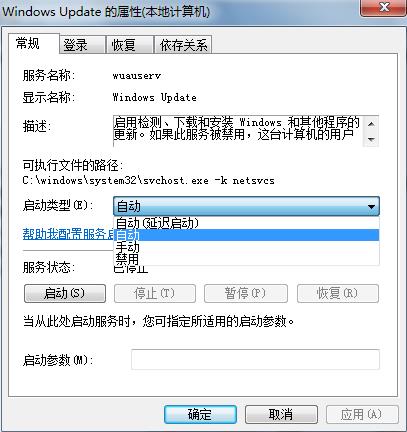
关于电脑更新错误0x80070422无法启动服务的解决教程就为小伙伴们分享到这边了,如果用户们使用电脑的时候碰到了相同的情况,可以参考上述方法步骤进行操作哦,希望本篇教程能够帮到大家,更多精彩教程请关注u深度官方网站。

